Cree un video pegadizo usando la pantalla dividida de video de Movavi
Hay mucha edición creativa que está siendo creada por editores de élite hoy en día. Y uno de ellos es hacer un video en pantalla dividida. Es posible que se pregunte cómo hacer un video de pantalla dividida y también las aplicaciones que puede usar para hacer que sus videos sean más atractivos para quienes lo verán. Básicamente, una pantalla dividida consiste en colocar más de una toma en el marco, por lo que si desea aplicar ese tipo de edición en sus videos, puede contar la aplicación Movavi.
Con eso, encuentra formas de cómo hacer un video de pantalla dividida en Movavi mientras lees esta publicación a continuación.
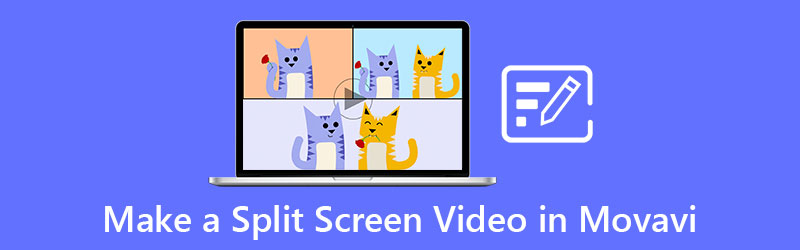
- Parte 1. Revisión del editor de video Movavi
- Parte 2. Cómo hacer una pantalla dividida en Movavi
- Parte 3. La mejor alternativa a Movavi Video Editor para dividir la pantalla
- Parte 4. Preguntas frecuentes sobre Movavi Video Editor
Parte 1. Revisión del editor de video Movavi
Para ayudarte a hacer un video creativo y atractivo, ¡la aplicación Movavi es la herramienta perfecta para ti! A través de esta aplicación, puede ser un creador de películas y películas instantáneas. No importa si es un principiante o un editor profesional porque Movavi ofrece una interfaz fácil de usar. Fue creado para todos los que no están acostumbrados a una aplicación de edición de video y, sin embargo, querían que sus momentos grabados parecieran hechos profesionalmente. Cuando se trata de interfaz, funciones, capacidad y rendimiento, Movavi es una buena opción.
Si desea ser un creador de contenido y desea crear un contenido como un video de reacción, videos de juegos o incluso un tutorial, entonces este programa está aquí para extender una mano. Literalmente, puede contar con esta herramienta incluso para su uso diario. Al igual que en la edición de las imágenes grabadas de su boda, vacaciones de Navidad y también sus pequeños logros. En general, ¡puede ser utilizado por cualquier persona!
El software Movavi se creó para Microsoft y Mac y se creó con un tutorial o un manual para que pueda navegar por la herramienta fácilmente. Aparte de eso, también ofrece como clave de croma, PIP, encuadre de clave, subtítulos e incluso le permite grabar desde la propia herramienta con el uso de su cámara o cámara web.
Los inconvenientes de este software es que cuando el tamaño del archivo es un poco pesado, el proceso de conversión tiende a ser lento. Y admite formato y control limitados sobre algunos de los efectos.
Parte 2. Cómo hacer una pantalla dividida en Movavi
Si desea que la aplicación Movavi lo ayude a hacer un video en pantalla dividida y publicarlo en sus cuentas de redes sociales, es mejor que lea y siga los pasos que se detallan a continuación, ya que le brindaremos la guía exacta para hacer con éxito un video en pantalla dividida.
Paso 1: Primero, debe descargar e instalar la aplicación Movavi e iniciarla en su dispositivo. Luego, ábrelo y haz clic en el Crea un proyecto en modo de funciones completas y golpea el Agregar archivos multimedia y seleccione los videoclips que desee y se reflejarán en el Cronología. Después de eso, coloque uno de los videoclips en el Pista de superposición luego haga doble clic en él para habilitar el modo de edición.
Paso 2: Luego, haga clic en la flecha desplegable en la parte superior de la pantalla y haga clic en el Lado a lado menú en la lista de opciones que aparecerán. Luego haga clic en el Aplicar pestaña una vez que haya elegido la posición de sus videoclips.
Paso 3: Si está satisfecho con el resultado, simplemente haga clic en el Exportar y elija el formato que necesita para su video, luego haga clic en el comienzo pestaña y espere a que se exporte su video.
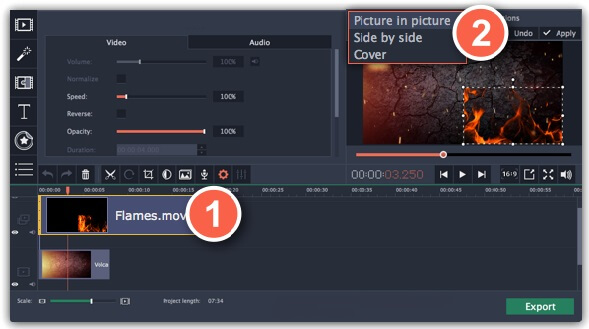
Parte 3. La mejor alternativa a Movavi Video Editor para dividir la pantalla
Si encuentra el software reciente un poco complicado de navegar, tenemos una herramienta alternativa para usted y esa es la Convertidor de video Vidmore. Este software funciona en su audio y video de manera profesional, pero ofrece una interfaz muy fácil de usar. No necesita tener un manual o un módulo tutorial, ya que puede navegar por esta aplicación sin problemas. Y hablando de compatibilidad, también está diseñado para dispositivos Mac y Windows.
Y si eres de los que quiere hacer un video en pantalla dividida con solo unos pocos clics, es mejor que elijas esta aplicación. Debido a su interfaz amigable, ayuda a las personas a ahorrar tiempo. Además de eso, tiene una velocidad de conversión rápida de 50 veces en audio y video. Y si esta herramienta le pareció asombrosa, simplemente siga la sencilla guía a continuación.
Paso 1: descargue la aplicación alternativa
Primero, descargue e instale Vidmore Video Converter haciendo clic en uno de los botones de descarga que se indican a continuación. Una vez que la aplicación esté instalada, ejecútela en su programa.
Paso 2: agregue las filmaciones de sus videos
Una vez que el software se esté ejecutando, comience a hacer una pantalla dividida haciendo clic en el Collage pestaña en la parte superior de la pantalla y una vez que se le dirige a la Collage página, elija el diseño haciendo clic en uno de los Plantillas disponible. Después de eso, presiona el Más para seleccionar los videos que desea hacer una pantalla dividida.
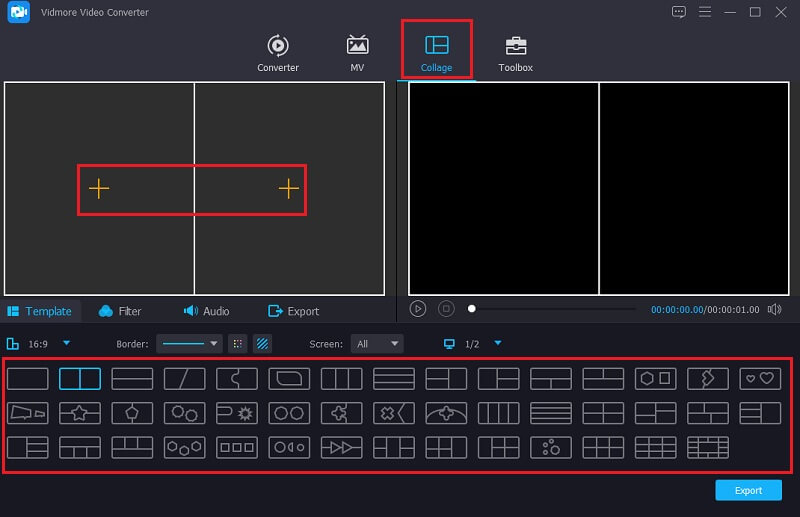
Paso 3: Edite las filmaciones de sus videos
Si ya creó una pantalla dividida, puede cortar, recortar y rotar sus videos localizando el Ratón en el clip que desea editar. Simplemente elija entre la herramienta de edición que se le ofrece. Y también puede hacer un sabor adicional en sus videos haciendo clic en el Filtrar pestaña y eligiendo uno de los efectos que se ofrecen.
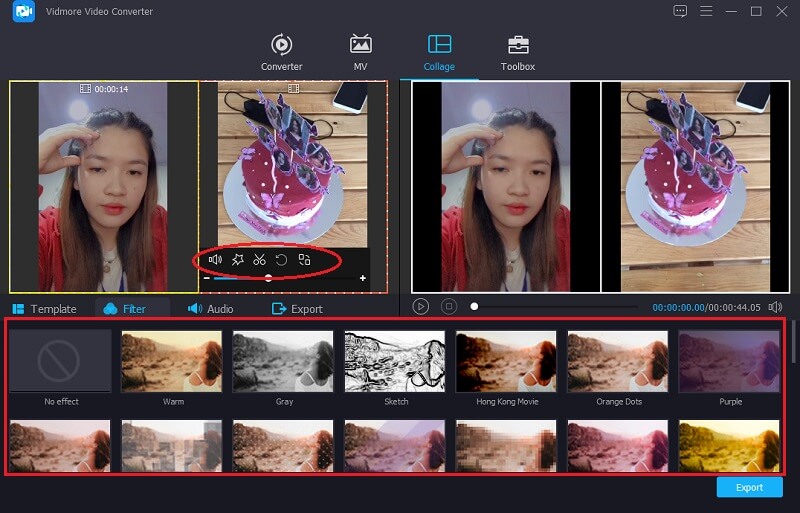
Si desea agregar música de fondo en su video de pantalla dividida, simplemente haga clic en el Audio pestaña y simplemente toque el Más firmar. Elija el audio que desea aplicar y ajuste el volumen. Entonces también puede navegar por el Fundirse y Desaparecer de las pistas de audio elegidas.
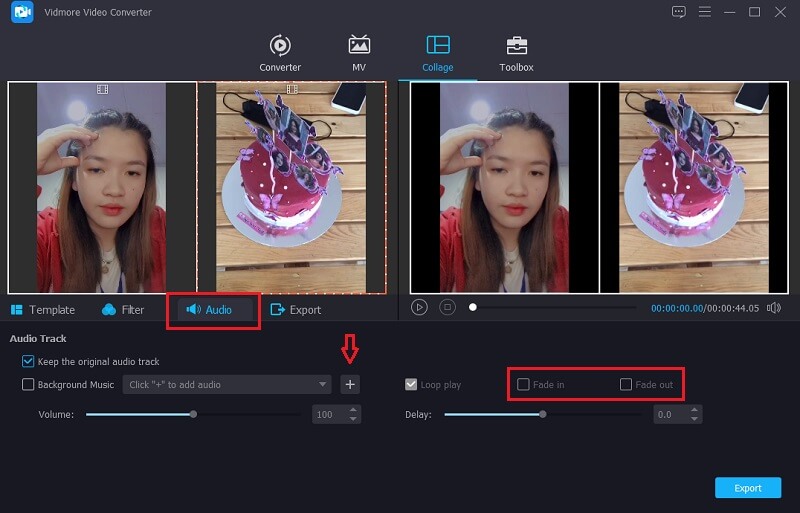
Paso 4: Exportar el video de pantalla dividida
Por último, si está satisfecho con los resultados de su video de pantalla dividida, ahora puede hacer clic en el Exportar pestaña. Y una vez que se le dirige a la página siguiente, puede decidir el Resolución y Formato. Haga clic en el Iniciar Exportación ¡y obtenga su video de pantalla dividida en solo unos segundos!
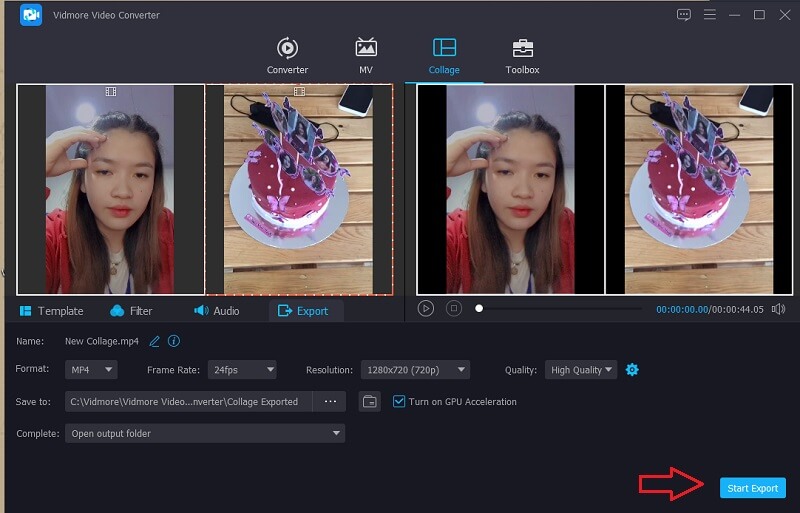
Parte 4. Preguntas frecuentes sobre Movavi Video Editor
1. ¿Puedo descargar una aplicación Movavi en mi dispositivo móvil?
La aplicación Movavi se puede descargar de forma gratuita en su dispositivo Android. Te ayuda a hacer videos increíbles con la comodidad de tu teléfono.
2. ¿Puedo adquirir Movavi de forma gratuita?
No, puede adquirir la versión de prueba gratuita, pero para la cuenta Premium, debe pagar para disfrutar plenamente de la aplicación.
3. ¿Vale mi dinero el editor de vídeo de Movavi?
Como la gente ha experimentado al usar la aplicación Movavi, definitivamente vale la pena comprarla porque tiene efectos integrados avanzados, audio, transiciones y muchos más.
Conclusión
¡Y eso es! Ahora que tienes conocimiento sobre cómo hacer videos de pantalla dividida en movavi, ahora puede hacer que sus videos sean más atractivos. Además de eso, también puede hacer fácilmente un video de pantalla dividida usando la herramienta alternativa anterior. ¿Cuál prefieres?


